Với việc hỗ trợ cho Windows 10 sẽ kết thúc trong chưa đầy một năm tới, đây có thể là thời điểm thích hợp để người dùng chuyển đổi sang Windows 11. Tuy nhiên, quá trình này sẽ phải tuân theo các điều khoản của Microsoft. Một tài liệu hỗ trợ Windows 11 mới đã tiết lộ rằng việc chạy hệ điều hành này trên một máy tính không đáp ứng các yêu cầu phần cứng tối thiểu sẽ dẫn đến việc hiển thị một hình mờ (watermark) rõ ràng trên màn hình desktop của bạn.
Microsoft Áp Dụng Watermark và Cảnh Báo Cho Thiết Bị Không Đủ Điều Kiện
Bạn có thể nghĩ rằng mình có thể “qua mặt” Microsoft bằng cách cập nhật một PC không tương thích lên Windows 11, nhưng theo một tài liệu hỗ trợ của Microsoft được cập nhật gần đây, công ty sẽ cho bạn biết rằng họ hoàn toàn nắm rõ việc bạn đã không tuân thủ quy định. Microsoft có thể không ngăn cản được bạn cài đặt, nhưng họ có thể đặt một watermark trên màn hình desktop, cũng như một cảnh báo trong mục Cài đặt (Settings) của bạn.
 Màn hình máy tính Windows với các biểu tượng trên desktop, thể hiện cảnh báo watermark khi cài Windows 11 trên phần cứng không tương thích.
Màn hình máy tính Windows với các biểu tượng trên desktop, thể hiện cảnh báo watermark khi cài Windows 11 trên phần cứng không tương thích.
Ngôn ngữ từ tài liệu hỗ trợ mới có đoạn như sau: “Khi Windows 11 được cài đặt trên một thiết bị không đáp ứng các yêu cầu hệ thống tối thiểu, một watermark sẽ được thêm vào màn hình desktop của Windows 11. Thông báo cũng có thể hiển thị trong Cài đặt để cảnh báo rằng các yêu cầu không được đáp ứng.”
Trong trường hợp các watermark không đủ để ngăn cản, Microsoft còn tiếp tục làm nản lòng người dùng cài đặt hệ điều hành cập nhật trên phần cứng không được hỗ trợ bằng cách thêm một tuyên bố từ chối trách nhiệm. Tuyên bố này ghi rõ rằng bất kỳ thiệt hại nào của PC “do thiếu khả năng tương thích sẽ không được bảo hành bởi nhà sản xuất.”
Yêu Cầu Tối Thiểu Của Windows 11 Là Gì?
Hệ điều hành Windows 11 yêu cầu các tiêu chuẩn phần cứng cụ thể, chẳng hạn như hai tính năng bảo mật được gọi là Secure Boot và TPM 2.0. Microsoft khuyến nghị chạy ứng dụng PC Health Check của họ để đánh giá “khả năng đủ điều kiện” của PC bạn cho Windows 11.
Mặc dù vậy, vẫn có các cách “lách luật” và công cụ của bên thứ ba cho phép bạn cài đặt Windows 11 trên một thiết bị không được hỗ trợ, ngay cả khi Microsoft không chấp thuận các giải pháp này.
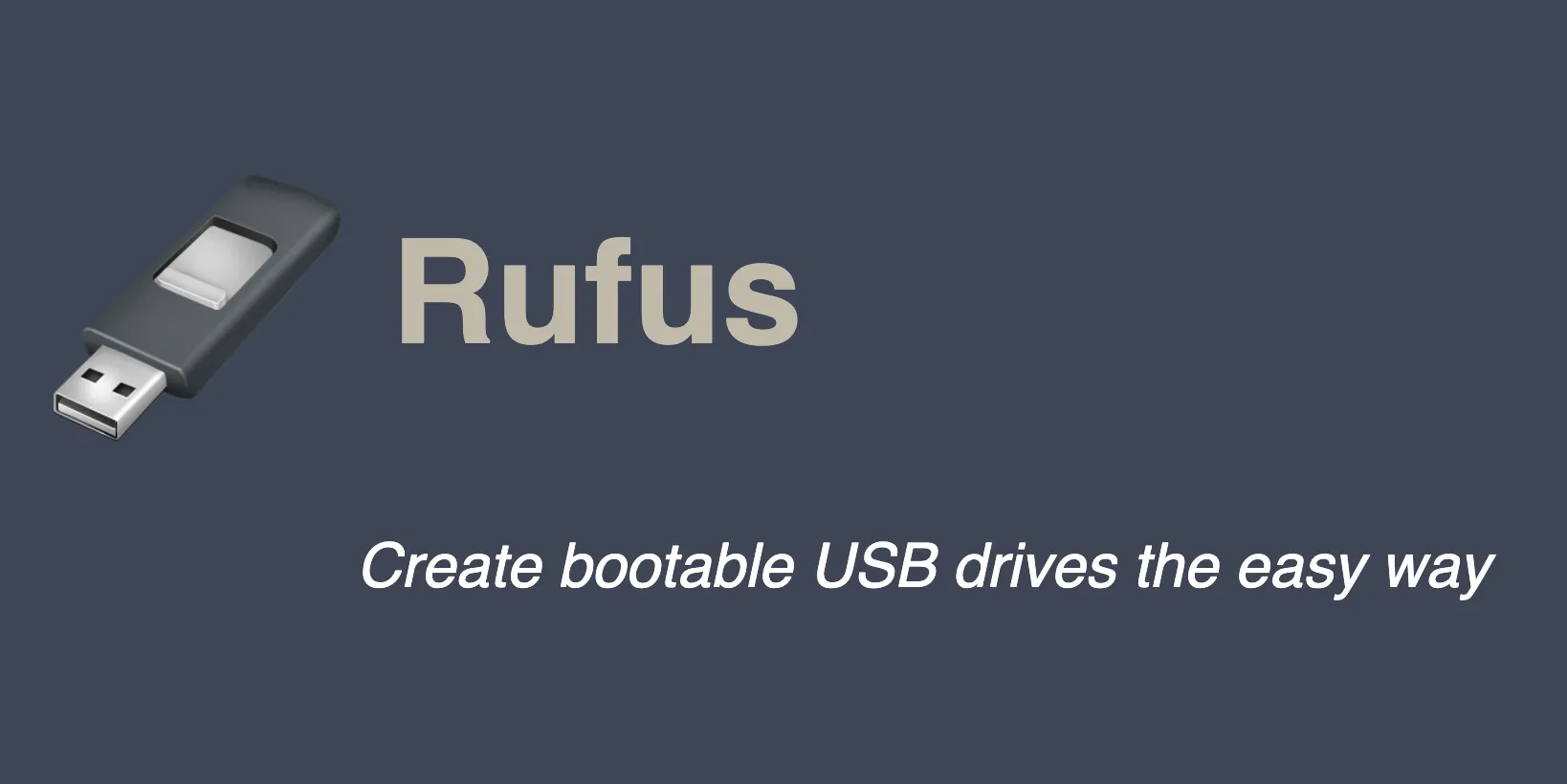 Logo và khẩu hiệu của Rufus, một công cụ bên thứ ba giúp cài đặt Windows 11 trên các thiết bị không đủ yêu cầu tối thiểu.
Logo và khẩu hiệu của Rufus, một công cụ bên thứ ba giúp cài đặt Windows 11 trên các thiết bị không đủ yêu cầu tối thiểu.
Có Thể Quay Lại Windows 10 Không?
Tài liệu hỗ trợ của Microsoft cũng nêu rõ rằng bạn có thể khôi phục lại cấu hình Windows 10 của mình nếu bạn thực hiện cập nhật Windows 11 và gặp sự cố. Trên thực tế, một số người đã “hạ cấp” từ Windows 11 xuống Windows 10 vì họ thích hệ điều hành cũ hơn. Trong cả hai trường hợp, bạn có thể tìm thấy tùy chọn khôi phục này trong Cài đặt > Hệ thống > Phục hồi (Settings > System > Recovery). Sau đó, bạn sẽ thấy nút Quay lại (Go back).
Lưu ý: Tùy chọn này chỉ khả dụng trong vòng 10 ngày sau khi nâng cấp lên Windows 11.
Mặc dù nhiều người có những cảm xúc trái chiều về Windows 11, nhưng đây có thể là điều không thể tránh khỏi khi sau tháng 10 năm 2025, bạn sẽ không còn nhận được hỗ trợ cho Windows 10 nữa. Thật không may, Microsoft giới hạn các lựa chọn của bạn bằng cách yêu cầu nâng cấp không chỉ về phần mềm mà còn cả phần cứng (trong nhiều trường hợp).
Trong trường hợp bạn muốn sử dụng thêm vài năm nữa với một chiếc PC cũ vẫn đang hoạt động trơn tru, bạn có thể cân nhắc tăng cường bảo mật cho Windows 10 bằng các bản cập nhật bảo mật mở rộng để nó có thể “sống sót” ngay cả sau khi Microsoft chính thức ngừng hỗ trợ.


